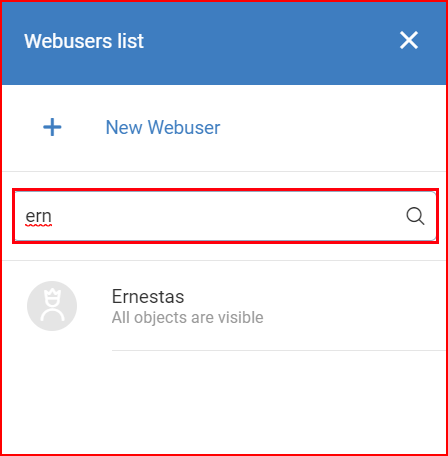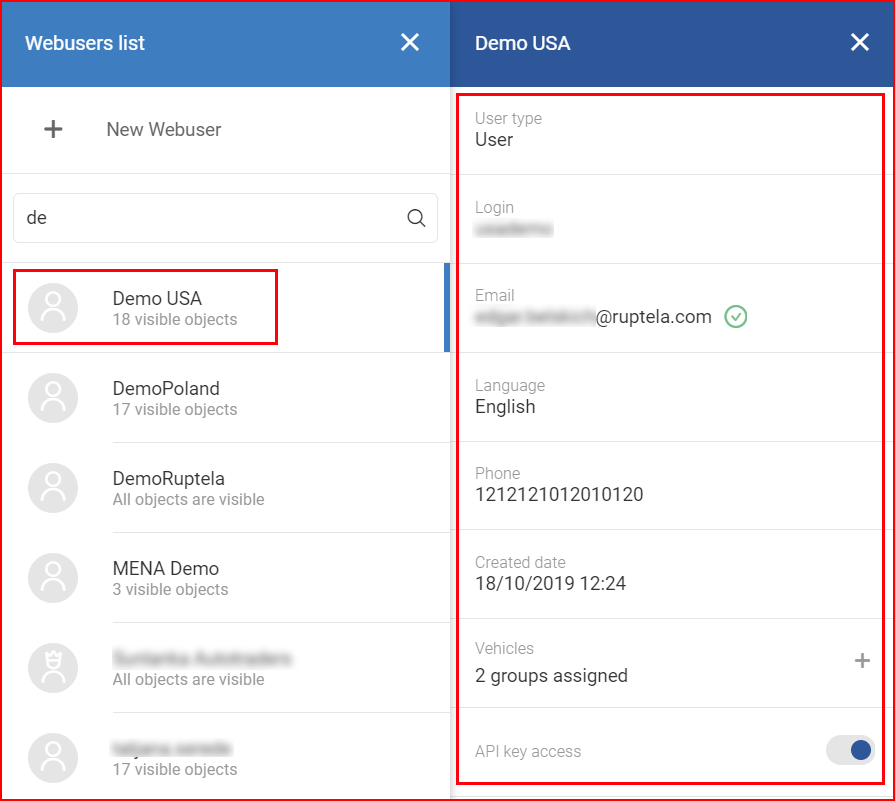Il pannello amministrativo dei webuser è disponibile solo per gli utenti con diritti amministrativi. Attraverso questo pannello, l’utente può vedere tutti i webuser associati all’account attualmente in uso. Il pannello principale degli utenti web fornisce le seguenti funzionalità e informazioni:
- Creare un nuovo utente web
- Elenco degli utenti web
- Ricerca utenti web
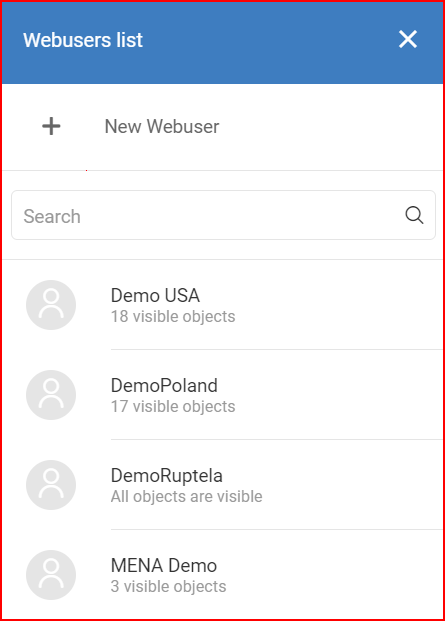
Creare un nuovo utente web
Per creare un nuovo utente web clicca su Nuovo utente web. Si aprirà un nuovo pannello sulla destra, dove potrai inserire i seguenti dati per il nuovo utente web:
- Nome – il nome dell’utente web
- Tipo di utente: amministratore o utente
- Login – nome di login che verrà utilizzato al momento dell’accesso
- Email – l’email dell’utente web. È possibile spuntare una casella di controllo per inviare un’e-mail con un link per impostare la password.
- Lingua – lingua dell’interfaccia per l’utente web. Si noti che può anche cambiare la formattazione della data e dei numeri, in base alla lingua selezionata. (opzionale)
- Telefono – numero di telefono dell’utente web (facoltativo)
- Ruolo – assegna un ruolo esistente all’utente web. Per la gestione dei ruoli, contatta l’assistenza. (opzionale)
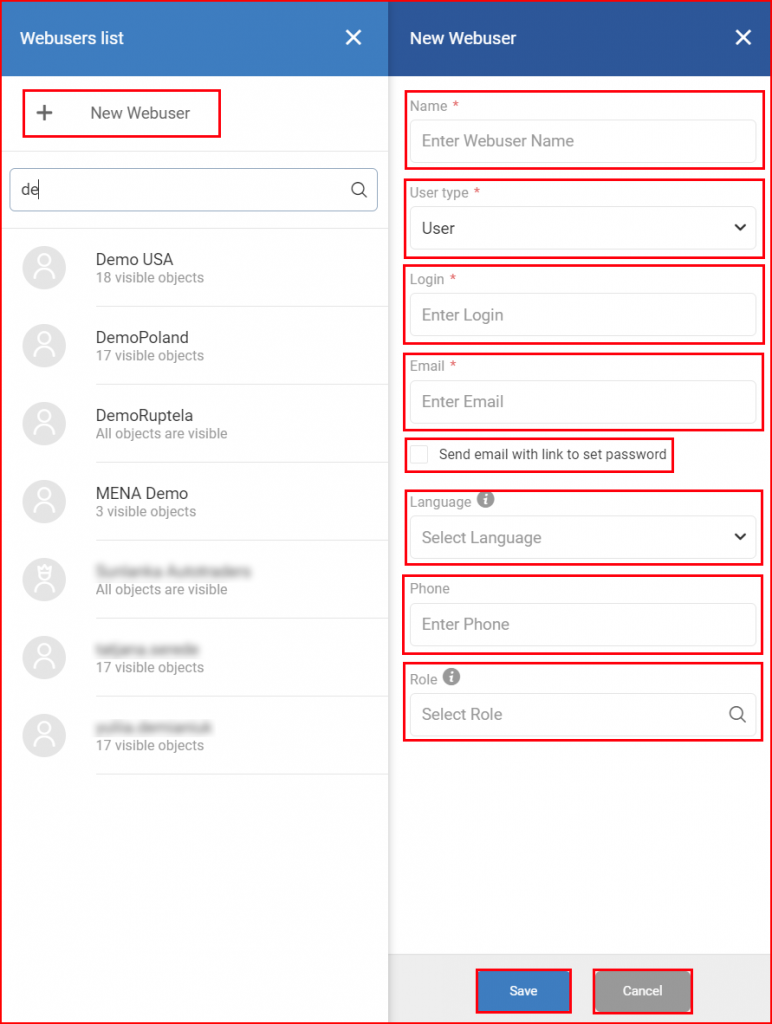
Dopo aver inserito tutti i dati richiesti, clicca su Salva per aggiungere il nuovo utente web. Per annullare le modifiche, clicca su Annulla.
Elenco degli utenti web
L’elenco visualizza le seguenti informazioni su ciascun utente web:
- Nome dell’utente web
- Ruolo dell’utente web – utente o amministratore; gli amministratori hanno delle corone nelle loro icone utente
- Il numero di oggetti visibili per quell’utente
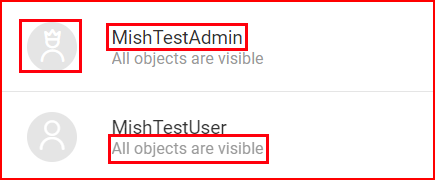
Gli utenti bloccati avranno un cerchio rosso accanto alle loro icone e verrà visualizzato lo stato Bloccato, come mostrato nell’immagine sottostante.

Cliccando su un utente nell’elenco, il pannello si espanderà per mostrare ulteriori informazioni e impostazioni, come ad esempio:
- Nome utente web
- Tipo di utente: amministratore o utente
- Login – nome di accesso da utilizzare per il login
- Email – email associata all’utente. Un pulsante di stato accanto all’e-mail indica se è verificata
 o non verificata
o non verificata  .
. - Lingua – lingua dell’interfaccia dell’utente web
- Telefono – numero di telefono dell’utente web
- Data di creazione – data e ora in cui l’utente è stato creato
- Gruppi di veicoli assegnati all’utente
- Una barra di attivazione per l’accesso alle chiavi API. Se abilitata, l’utente potrà generare chiavi API, come descritto nelle impostazioni dell’account.
Nota
Se all’utente non è assegnato alcun gruppo di veicoli, tutti i veicoli saranno visibili per quell’utente.
Puoi assegnare o disassegnare i gruppi di veicoli a un utente esistente; per farlo, clicca sul simbolo + nella riga dei gruppi di veicoli.

Si aprirà una nuova finestra con l’elenco di tutti i gruppi di veicoli creati per questo account. Per cercare rapidamente tra i gruppi, è stata implementata una barra di ricerca che filtrerà l’elenco ad ogni lettera inserita.
Se un gruppo è già stato assegnato all’utente, sarà contrassegnato da un segno di spunta blu. Per assegnare altri gruppi di veicoli, basta mettere i segni di spunta vicino ai gruppi che vuoi assegnare all’utente. Per disassegnare un gruppo, basta rimuovere il segno di spunta. Puoi anche selezionare Seleziona tutto per assegnare/disassegnare tutti i veicoli. Dopo qualsiasi modifica, è necessario cliccare sul pulsante Fine per salvare le modifiche.
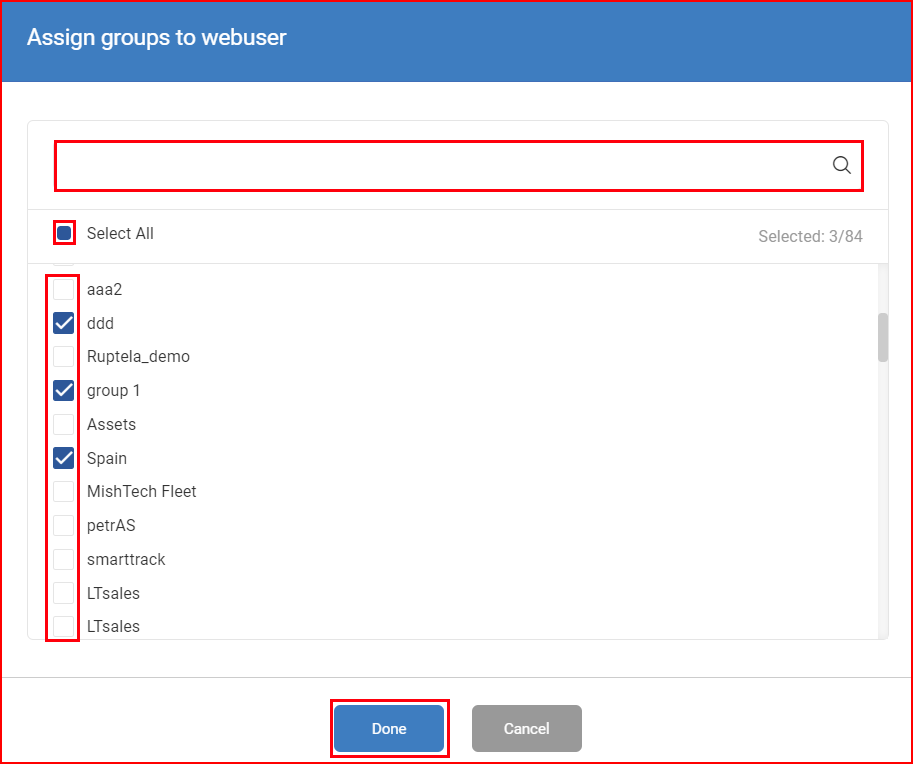
Per annullare le modifiche, clicca sul pulsante Annulla o semplicemente su un punto qualsiasi al di fuori della finestra di assegnazione.
La creazione di gruppi di veicoli è descritta nel menu Panoramica.
Puoi anche modificare o eliminare i webuser esistenti. Per modificarli, clicca su Modifica in fondo alla finestra delle informazioni sull’utente espanso. Verrà visualizzato un pannello simile al pannello Nuovo utente web. Dopo aver apportato le modifiche, salvale o annullale per non modificarle. Per eliminare un utente web, clicca su Elimina nella parte inferiore della finestra estesa delle informazioni sull’utente.
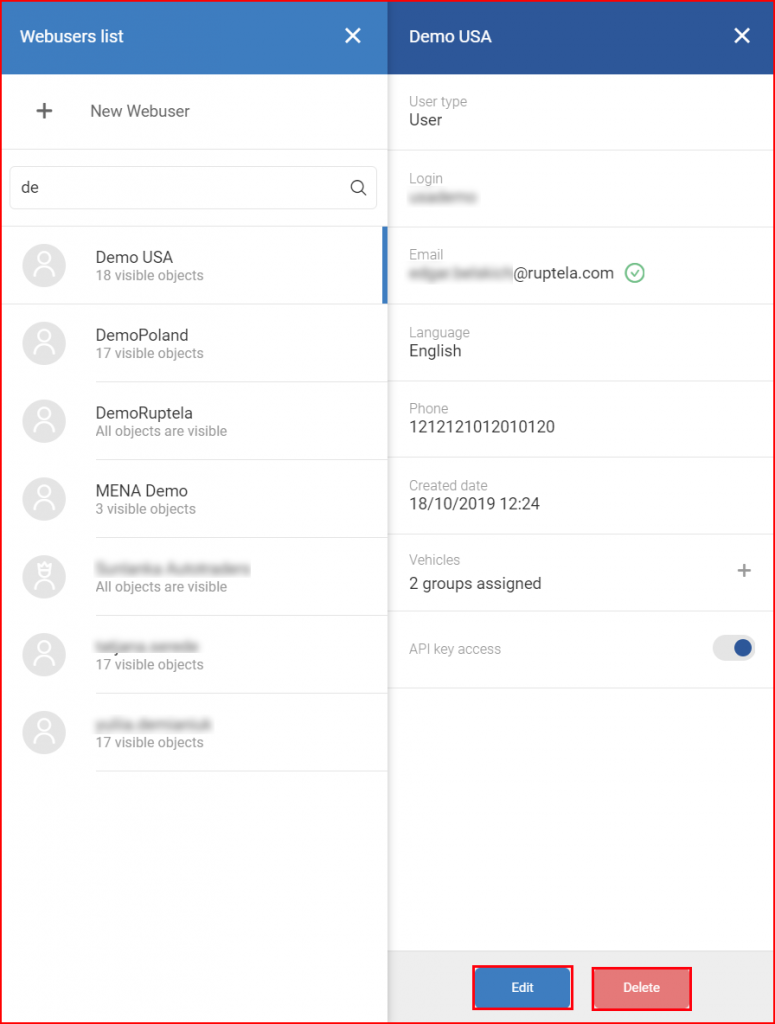
Ricerca utenti web
Per trovare i webuser, inizia a digitare il nome dell’utente nella barra di ricerca situata sopra l’elenco degli utenti. L’elenco verrà aggiornato e filtrato man mano che lo digiti.